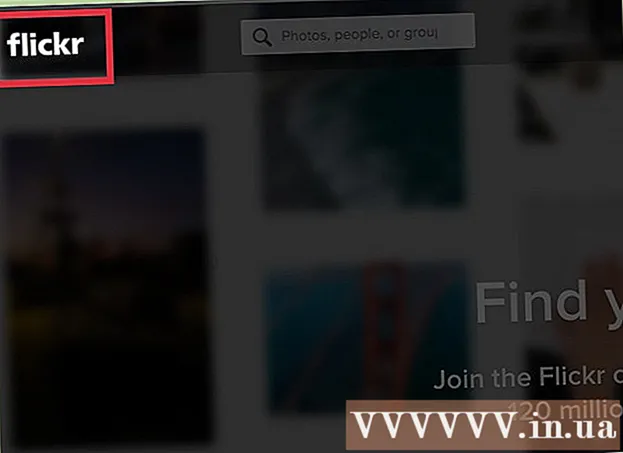ກະວີ:
Bobbie Johnson
ວັນທີຂອງການສ້າງ:
1 ເດືອນເມສາ 2021
ວັນທີປັບປຸງ:
1 ເດືອນກໍລະກົດ 2024

ເນື້ອຫາ
- ຂັ້ນຕອນ
- ວິທີທີ່ 1 ຈາກທັງ:ົດ 3: ການໃຊ້ File Explorer
- ວິທີທີ່ 2 ຂອງ 3: ການໃຊ້ປະໂຫຍດການຄຸ້ມຄອງຄອມພິວເຕີ
- ວິທີທີ 3 ຂອງ 3: ການໃຊ້ເສັ້ນ ຄຳ ສັ່ງ
ໃນບົດຄວາມນີ້, ພວກເຮົາຈະສະແດງວິທີເບິ່ງລາຍການຂອງໂຟນເດີທີ່ແບ່ງປັນໃນ Windows.
ຂັ້ນຕອນ
ວິທີທີ່ 1 ຈາກທັງ:ົດ 3: ການໃຊ້ File Explorer
 1 ຄລິກຂວາທີ່ເມນູເລີ່ມຕົ້ນ
1 ຄລິກຂວາທີ່ເມນູເລີ່ມຕົ້ນ  . ມັນຢູ່ໃນແຈເບື້ອງຊ້າຍລຸ່ມ.
. ມັນຢູ່ໃນແຈເບື້ອງຊ້າຍລຸ່ມ.  2 ຄລິກໃສ່ ຜູ້ຄວບຄຸມວົງດົນຕີ.
2 ຄລິກໃສ່ ຜູ້ຄວບຄຸມວົງດົນຕີ. 3 ເລື່ອນເນື້ອໃນຂອງແຖບດ້ານຊ້າຍແລະຄລິກ ເຄືອຂ່າຍ. ລາຍການຄອມພິວເຕີທີ່ເຊື່ອມຕໍ່ກັບເຄືອຂ່າຍຈະຖືກສະແດງ.
3 ເລື່ອນເນື້ອໃນຂອງແຖບດ້ານຊ້າຍແລະຄລິກ ເຄືອຂ່າຍ. ລາຍການຄອມພິວເຕີທີ່ເຊື່ອມຕໍ່ກັບເຄືອຂ່າຍຈະຖືກສະແດງ.  4 ຄລິກສອງເທື່ອໃສ່ຄອມພິວເຕີທີ່ເຈົ້າຕ້ອງການເບິ່ງໂຟນເດີທີ່ແບ່ງປັນ. ລາຍການໂຟນເດີທີ່ໃຊ້ຮ່ວມກັນຢູ່ໃນຄອມພິວເຕີທີ່ເລືອກໄວ້ຈະຖືກສະແດງ.
4 ຄລິກສອງເທື່ອໃສ່ຄອມພິວເຕີທີ່ເຈົ້າຕ້ອງການເບິ່ງໂຟນເດີທີ່ແບ່ງປັນ. ລາຍການໂຟນເດີທີ່ໃຊ້ຮ່ວມກັນຢູ່ໃນຄອມພິວເຕີທີ່ເລືອກໄວ້ຈະຖືກສະແດງ.
ວິທີທີ່ 2 ຂອງ 3: ການໃຊ້ປະໂຫຍດການຄຸ້ມຄອງຄອມພິວເຕີ
 1 ຄລິກໃສ່ ⊞ຊະນະ+ສ. ແຖບຄົ້ນຫາຂອງ Windows ຈະເປີດຂື້ນ.
1 ຄລິກໃສ່ ⊞ຊະນະ+ສ. ແຖບຄົ້ນຫາຂອງ Windows ຈະເປີດຂື້ນ.  2 ເຂົ້າ ການຄວບຄຸມຄອມພິວເຕີ. ລາຍຊື່ຜົນການຄົ້ນຫາປະກົດຂຶ້ນ.
2 ເຂົ້າ ການຄວບຄຸມຄອມພິວເຕີ. ລາຍຊື່ຜົນການຄົ້ນຫາປະກົດຂຶ້ນ.  3 ຄລິກໃສ່ ການຈັດການຄອມພິວເຕີ.
3 ຄລິກໃສ່ ການຈັດການຄອມພິວເຕີ. 4 ຄລິກສອງເທື່ອໃສ່ ແບ່ງປັນໂຟນເດີ. ເຈົ້າຈະພົບເຫັນຕົວເລືອກນີ້ຢູ່ໃນຖັນເບື້ອງຊ້າຍ. ບັນຊີລາຍຊື່ຂອງໂຟເດີຍ່ອຍຈະເປີດ.
4 ຄລິກສອງເທື່ອໃສ່ ແບ່ງປັນໂຟນເດີ. ເຈົ້າຈະພົບເຫັນຕົວເລືອກນີ້ຢູ່ໃນຖັນເບື້ອງຊ້າຍ. ບັນຊີລາຍຊື່ຂອງໂຟເດີຍ່ອຍຈະເປີດ.  5 ຄລິກໃສ່ ຊັບພະຍາກອນທີ່ໃຊ້ຮ່ວມກັນ. ລາຍຊື່ໂຟນເດີທີ່ໃຊ້ຮ່ວມກັນຈະຖືກສະແດງ.
5 ຄລິກໃສ່ ຊັບພະຍາກອນທີ່ໃຊ້ຮ່ວມກັນ. ລາຍຊື່ໂຟນເດີທີ່ໃຊ້ຮ່ວມກັນຈະຖືກສະແດງ.
ວິທີທີ 3 ຂອງ 3: ການໃຊ້ເສັ້ນ ຄຳ ສັ່ງ
 1 ຄຼິກຂວາທີ່ເມນູເລີ່ມຕົ້ນ
1 ຄຼິກຂວາທີ່ເມນູເລີ່ມຕົ້ນ  . ມັນຢູ່ໃນແຈເບື້ອງຊ້າຍລຸ່ມ.
. ມັນຢູ່ໃນແຈເບື້ອງຊ້າຍລຸ່ມ.  2 ຄລິກໃສ່ ເສັ້ນຄໍາສັ່ງ. ປ່ອງຢ້ຽມຄໍາສັ່ງຈະເປີດ.
2 ຄລິກໃສ່ ເສັ້ນຄໍາສັ່ງ. ປ່ອງຢ້ຽມຄໍາສັ່ງຈະເປີດ.  3 ເຂົ້າ ສ່ວນແບ່ງສຸດທິ. ເພື່ອເຮັດສິ່ງນີ້, ກົດພາຍໃນ ໜ້າ ຕ່າງ Command Prompt ແລະຈາກນັ້ນໃສ່ ຄຳ ສັ່ງທີ່ລະບຸ.
3 ເຂົ້າ ສ່ວນແບ່ງສຸດທິ. ເພື່ອເຮັດສິ່ງນີ້, ກົດພາຍໃນ ໜ້າ ຕ່າງ Command Prompt ແລະຈາກນັ້ນໃສ່ ຄຳ ສັ່ງທີ່ລະບຸ.  4 ຄລິກໃສ່ ↵ເຂົ້າ. ລາຍຊື່ໂຟນເດີທີ່ໃຊ້ຮ່ວມກັນຈະຖືກສະແດງ.
4 ຄລິກໃສ່ ↵ເຂົ້າ. ລາຍຊື່ໂຟນເດີທີ່ໃຊ້ຮ່ວມກັນຈະຖືກສະແດງ.